登录
- 微信登录
- 手机号登录
微信扫码关注“汇帮科技”快速登录
Loading...
点击刷新
请在微信【汇帮科技】内点击授权
300秒后二维码将过期
二维码已过期,点击刷新获取新二维码
登录
登录
其他登录方式
修改日期:2025-09-19 15:00
宝子们是不是经常遇到这种情况:PDF里的图片想单独用,结果发现右键保存要么模糊要么格式不对,或者想批量提取图片却像大海捞针?别急!今天这篇教程就是来拯救你们的!不管你是偶尔需要几张图片做PPT配图,还是设计师要从大量PDF里扒素材,甚至是老师要整理课件里的图片资源,都能在这里找到保姆级教程。学会这些方法,你就能轻松把PDF里的图片“连根拔起”,画质清晰还能批量处理,再也不用对着图片干瞪眼啦!

适用场景:只想提取PDF里的所有图片,不需要复杂操作,追求快速简单。
1. 打开PDF文档后,在顶部菜单栏找到【转换】选项,点一下就能看到下拉菜单。
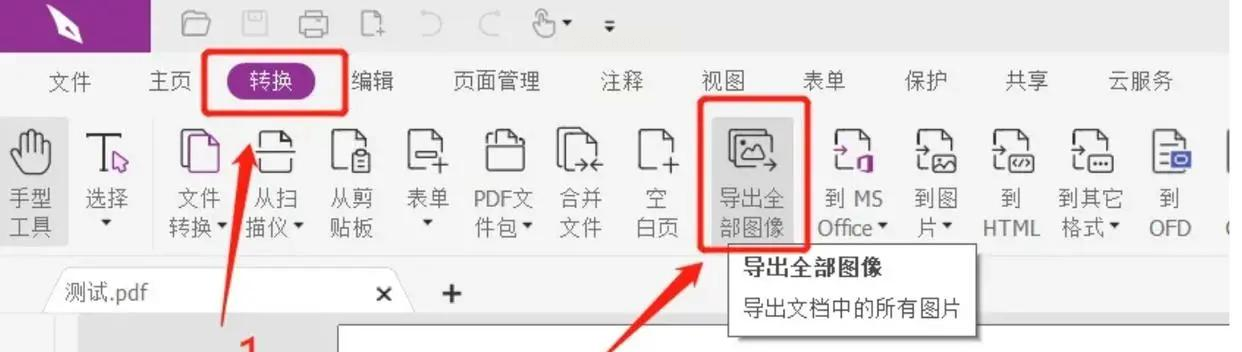
2. 从菜单里选【导出所有图片】,这时候会弹出一个保存窗口。
3. 选好要存图片的文件夹,还能给图片改个名字,比如统一叫“PDF图片集-XX”,最后点【保存】就搞定啦。
4. 软件会自动把PDF里所有图片都导出来,找到目标文件夹就能看到清爽的图片集合啦。
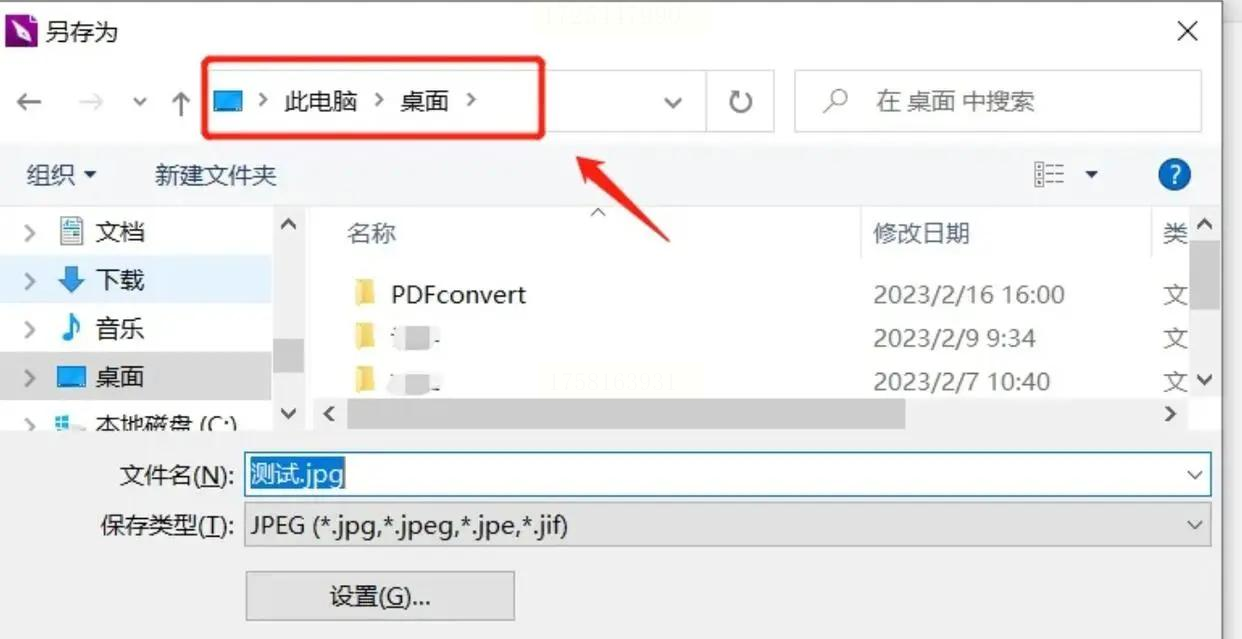
适用场景:经常处理PDF文件,想要简单易上手的工具,还能存成自己喜欢的格式。
1. 打开汇帮PDF转换器,主界面上找【PDF文件操作】这个模块,点进去。
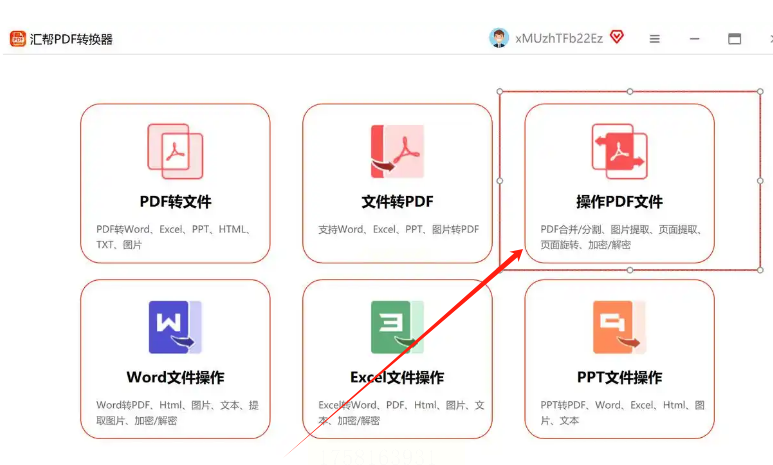
2. 把要提取图片的PDF文件拖进去,或者点添加按钮选文件,支持一次加多个哦。
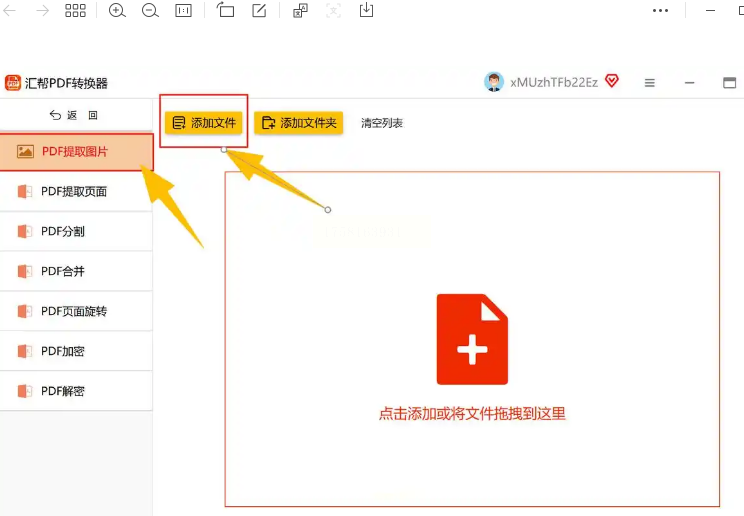
3. 选好文件后,点“浏览文件夹”设置图片要存到哪里,比如新建个文件夹专门放。
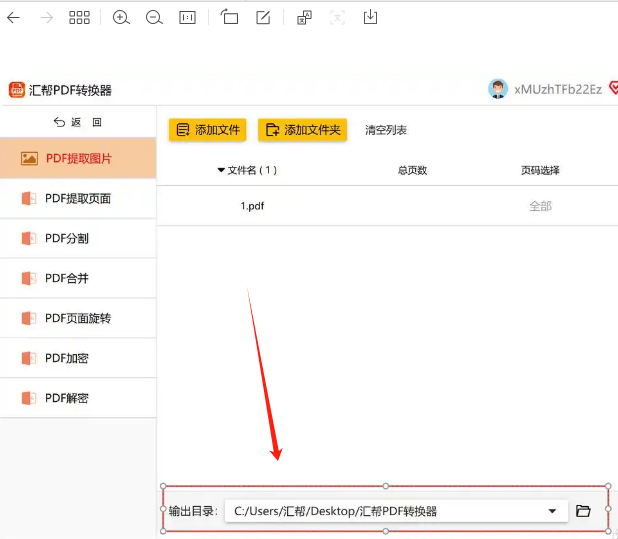
4. 点【开始转换】,软件就会自动把PDF里的图片提取出来,进度条走完就成功啦。
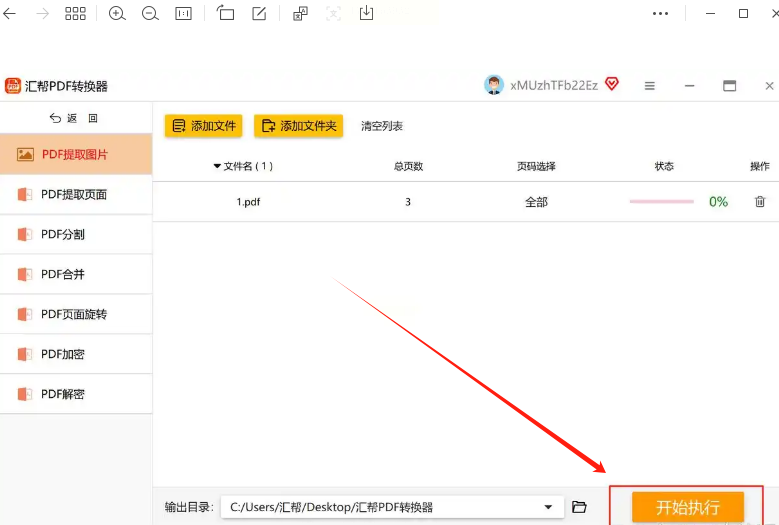
5. 去输出文件夹看看,所有图片都整整齐齐躺在那里,格式和原PDF里的差不多,画质也没损失~

适用场景:需要处理一堆PDF文件,追求高效分类和快速导出。
1. 打开PDF转换大师,主界面选【PDF提取】功能,进入操作页面。
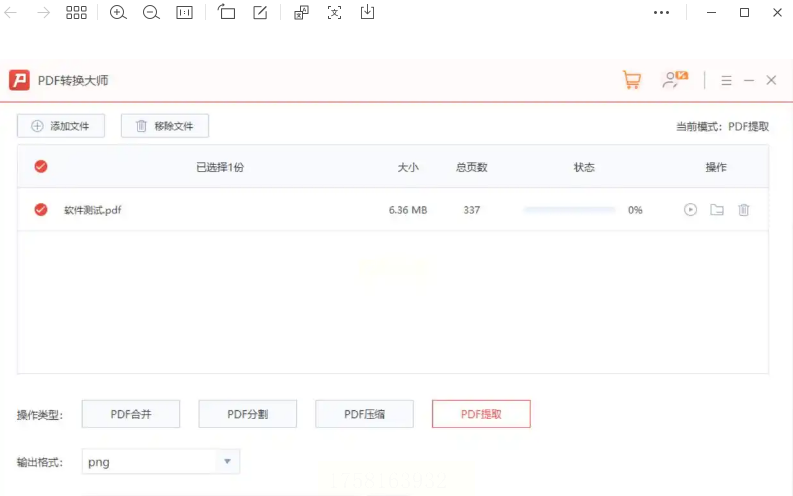
2. 点“添加文件”,可以拖多个PDF进去,或者直接选整个文件夹批量处理。
3. 在右边设置输出格式,比如JPG或者PNG,还能选按PDF文件名分类保存。
4. 点【开始】按钮,软件就会自动处理所有文件,状态栏显示“成功”就大功告成。
5. 点右边的文件夹图标,就能看到每个PDF对应的图片文件夹,一套套分类清清楚楚,找图再也不迷路!
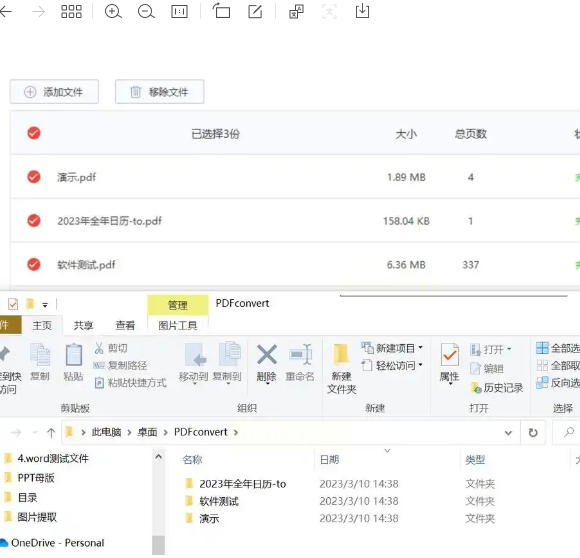
适用场景:偶尔用一次,不想下载软件,或者在没有安装软件的电脑上操作。
1. 打开在线PDF工具网站(注意选正规平台哦),找到“PDF图片提取”功能。
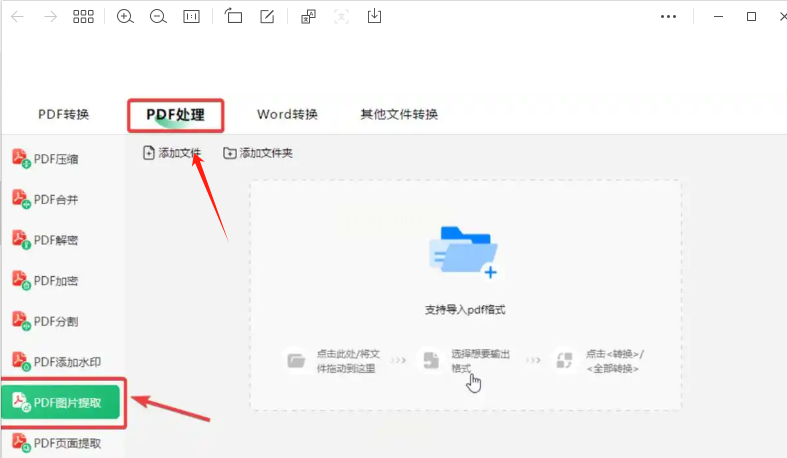
2. 点“选择文件”,上传要处理的PDF,也能拖文件进去,支持小文件快速上传。
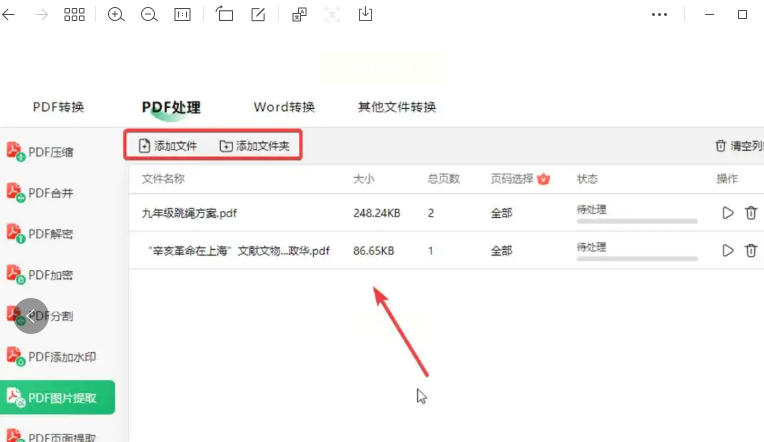
3. 选择导出格式(比如JPG/PNG),还能勾选是否合并图片(如果需要一张一张的就别选)。
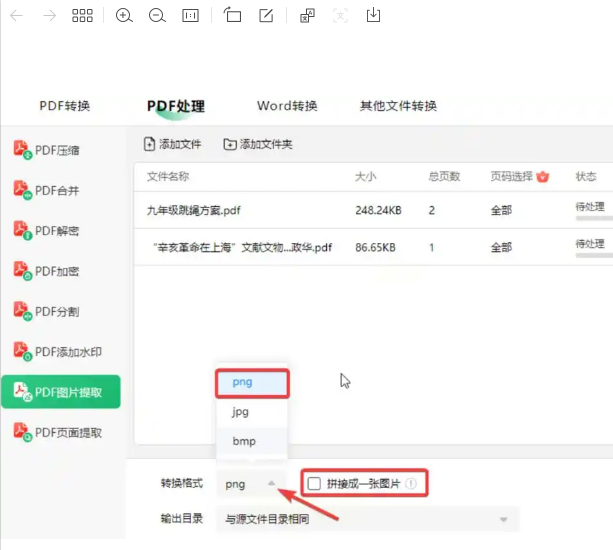
4. 点“开始提取”,等进度条走完,点“下载全部”,所有图片就打包成压缩包啦。
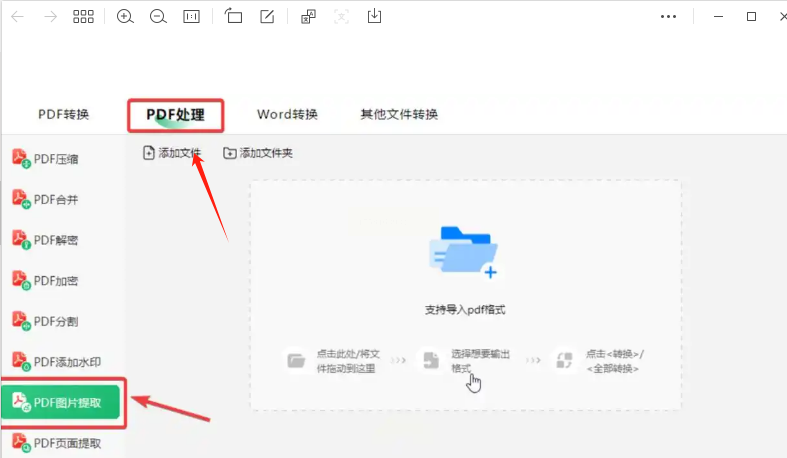
5. 解压后就能看到所有图片,画质也挺清晰,适合临时救急用。
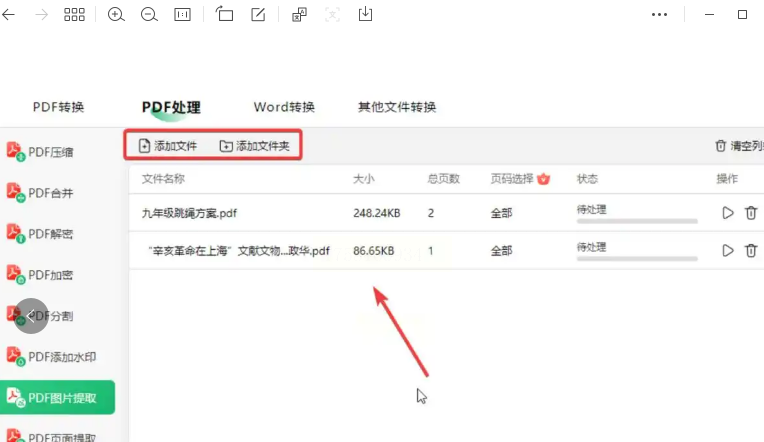
适用场景:平时用WPS办公,不想切换软件,PDF和图片无缝衔接。
1. 打开WPS,导入要处理的PDF文件,在顶部菜单栏找【图片工具】。
2. 选【提取图片】,会弹出一个窗口,显示PDF里所有图片的缩略图。
3. 可以勾选需要的图片,或者全选,然后点【确定】,选保存位置就行。
4. 等处理完,所有选中的图片就存到指定文件夹里了,操作很直观。
宝子们现在是不是对提取PDF图片有底了?从简单的在线工具到专业软件,再到WPS自带功能,总有一款适合你!以后遇到PDF里的图片想单独用,再也不用头疼怎么抠图了。记住哦,不同方法各有优缺点:在线工具适合临时用,汇帮适合日常办公,PDF转换大师适合批量处理,WPS适合习惯用办公软件的小伙伴。快去试试这些方法,把PDF里的“宝藏图片”都收入囊中吧!要是还有其他问题,欢迎评论区交流,一起解锁更多办公小技巧~
如果想要深入了解我们的产品,请到 汇帮科技官网 中了解更多产品信息!
没有找到您需要的答案?
不着急,我们有专业的在线客服为您解答!

请扫描客服二维码